في بعض الأحيان يتم ضبط الألعاب على دقة خاطئة ، مما قد يتداخل مع التسلية المريحة. هذا ينطبق بشكل خاص على العناوين القديمة ، حيث لا توجد طريقة لتحديد القيمة المناسبة في الإعدادات. في مثل هذه الحالات ، تعتبر أدوات الطرف الثالث مساعدة كبيرة.
قطاع الطاقة
PowerStrip هو أداة متعددة الوظائف لإدارة بطاقة الفيديو وشاشة الكمبيوتر. لا يسمح لك فقط بضبط دقة الشاشة في الألعاب ، ولكن أيضًا لتعيين معلمات أخرى لوحدة الرسومات. يمكن تشغيل البرنامج في الخلفية وتصغيره إلى الدرج. بالنقر فوق الرمز الموجود هناك ، يمكنك فتح نافذة تحتوي على معلومات مفصلة حول الشاشة أو محول الفيديو ، وتعيين مفاتيح الاختصار وإدارة الموارد.
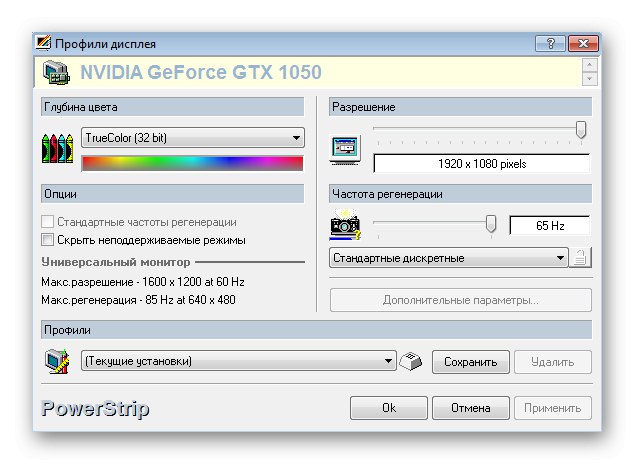
يعرض مدير الموارد استخدام المعالج والذاكرة ، ويسمح لك أيضًا باستعادة الأخير. يتم تعيين ملف تعريف فردي لكل تطبيق مثبت ، حيث يمكنك تحديد الدقة وعمق اللون والتردد. إذا كان لديك أكثر من شاشة على جهاز الكمبيوتر الخاص بك ، فإن PowerStrip يعد أداة رائعة. لكن المشكلة الرئيسية أن هذا الحل مدفوع ولا يدعم جميع الأجهزة الحديثة.
Uniws
Uniws هي أداة مساعدة مجانية ومفتوحة المصدر تابعة لجهة خارجية يستضيفها موقع المجتمع لتطوير أدوات لتحسين ألعاب الكمبيوتر والمزيد. إنه رائع للألعاب القديمة بدقة شاشة محدودة. واجهة التطبيق بسيطة للغاية ولا تشوش عليها الخيارات غير الضرورية - فقط حدد العنوان المناسب وحدد معلمات الارتفاع والعرض بالبكسل.
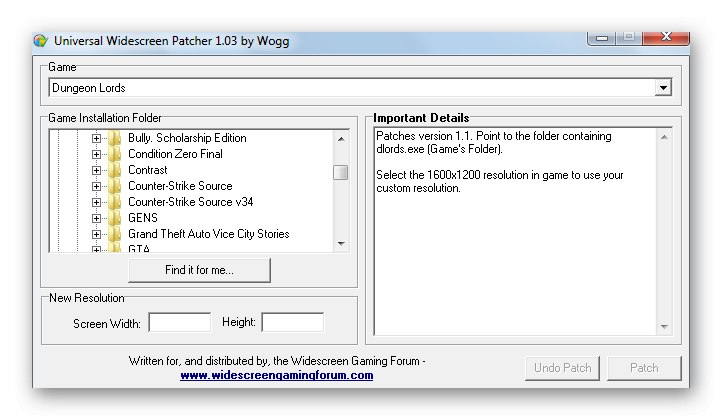
تم اختبار Uniws على الألعاب التالية: SimCity 4 و NFS: Underground و Dungeon Lords و Prince of Persia: Sands of Time و Star Wars: Knights of the Old Republic و Tiger Woods 2005 وغيرها. في الباقي ، للأسف ، لا يتم ضمان التشغيل المستقر. لم يتم توفير اللغة الروسية ، لكن هذا لن يمثل مشكلة ، حيث يتم تنفيذ جميع الإجراءات على مستوى حدسي.
قم بتنزيل الإصدار الأخير من Uniws من الموقع الرسمي
كارول
الخطوة التالية هي أداة مساعدة بسيطة لتغيير دقة الشاشة سواء على سطح المكتب أو في الألعاب. يوصي المطورون باستخدام Carroll إذا لم تتمكن من تغيير الإعدادات باستخدام أدوات Windows المدمجة. تتكون نافذة التطبيق من قائمة لاختيار شاشة متصلة ودقة مناسبة. يتم توفير إعدادات إضافية: حفظ موضع الاختصارات والتحقق تلقائيًا من وجود تحديثات.
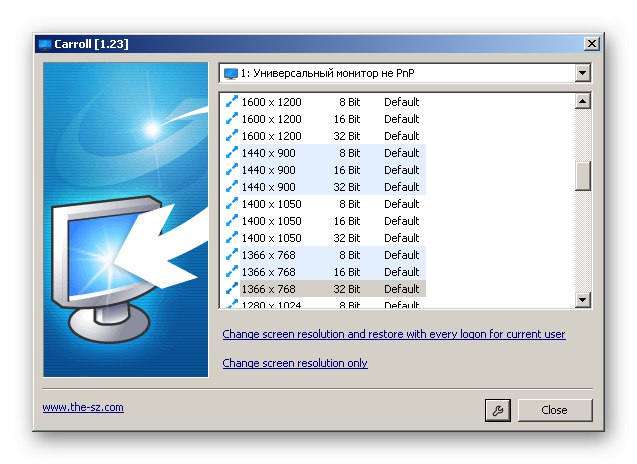
يتم توزيع Carroll مجانًا ، الواجهة مصنوعة باللغة الروسية.
مغير قرار HotKey
HotKey Resolution Changer هو أداة أخرى بسيطة لتغيير الدقة. إنه مثالي في الحالات التي يتم فيها توصيل العديد من الشاشات بالكمبيوتر وتحتاج إلى تعيين معلمات فردية لكل منها. في نافذة صغيرة ، يمكنك ضبط ارتفاع وعرض الصورة بالبكسل ، وكذلك ضبط معدل تحديث الصورة وبِت اللون.
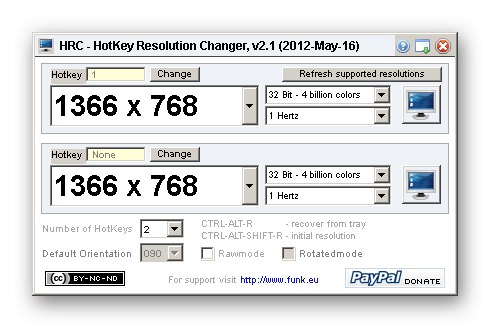
يتم توفير ملفات تعريف مختلفة للتبديل بسرعة بين المعلمات المختلفة. يمكن تثبيت HotKey Resolution Changer مجانًا ، لكنه يفتقر إلى الترجمة الروسية.
مولتيريس
لا تختلف الأداة المساعدة الأخيرة ، مثل الأدوات السابقة ، في الوظائف المتزايدة وهي مصممة لتغيير دقة الشاشة ومعدل التحديث ودرجة اللون. يعمل MultiRes في الخلفية ، ويمكنك التفاعل معه باستخدام أيقونة العلبة. بمساعدتها ، يمكنك الانتقال إلى إعدادات Windows القياسية لتعيين خصائص شاشة إضافية.

يعرض القسم "حول MultiRes" محول الرسومات النشط والإعدادات الإضافية. هنا يمكنك تأكيد التغييرات وتثبيت نمط Windows XP وإضافة الأداة المساعدة إلى بدء تشغيل نظام التشغيل. اللغة الروسية متاحة ، البرنامج مجاني.
لقد نظرنا في خمسة من أكثر الأدوات المساعدة موثوقية وكفاءة لضبط دقة الشاشة في الألعاب وتعيين بعض المعلمات الإضافية.